2017年02月03日
IrfanViewを使って、フォルダまるごと(フォルダごとに)、一括画像縮小。
いくつか、お世話になっているフリーソフトがあります。
ファイル(ディスク)の管理には、VCdCase。
ディスクを読み込ますだけでデータベースができるのがすごい。
ファイルの整理(フォルダ移動)には、ClassiNy。
「こういうファイル名が含まれてたら、このフォルダ」と、イメージしたとおりの分類ができるのがすごい。
で、画像については、見るのも簡単な処理(縮小とか切り出しとか)も、もうながいことIrfanViewにお世話になってます。
画像の縮小処理は、メニューからフォルダごとにやってたのですが、「複数フォルダの画像を」→「同じルールで変換」→「元とおんなじフォルダ構成に出力」って、できるかどうかわからなかったので、いろいろトライしてみたら、できました。
・「ファイル」→「形式/名前の一括変換」
・「詳細設定を使用する」にチェックして、詳細設定で「新しいフォルダを作成して格納」にチェック。
「OK」で戻って、
・保存フォルダ(例:after)を元ファイルとは別の場所に用意して指定して、
・変換したい画像が入ったフォルダを一箇所にまとめておいて(例:before)、
・「すべての仮想フォルダを含める」にチェックして、
・まとめておいた変換元フォルダ(before)の場所で、「全て追加」を押して、画像追加したら
・実行。
これで、after配下に、自動的に同名サブフォルダが自動作成されて、一括変換できました。
こいつ、ちょっとクセがあるけど、やりたいと思ったことがなんでもできるなぁ。
作った人に感謝、です。
ファイル(ディスク)の管理には、VCdCase。
ディスクを読み込ますだけでデータベースができるのがすごい。
ファイルの整理(フォルダ移動)には、ClassiNy。
「こういうファイル名が含まれてたら、このフォルダ」と、イメージしたとおりの分類ができるのがすごい。
で、画像については、見るのも簡単な処理(縮小とか切り出しとか)も、もうながいことIrfanViewにお世話になってます。
画像の縮小処理は、メニューからフォルダごとにやってたのですが、「複数フォルダの画像を」→「同じルールで変換」→「元とおんなじフォルダ構成に出力」って、できるかどうかわからなかったので、いろいろトライしてみたら、できました。
・「ファイル」→「形式/名前の一括変換」
・「詳細設定を使用する」にチェックして、詳細設定で「新しいフォルダを作成して格納」にチェック。
「OK」で戻って、
・保存フォルダ(例:after)を元ファイルとは別の場所に用意して指定して、
・変換したい画像が入ったフォルダを一箇所にまとめておいて(例:before)、
・「すべての仮想フォルダを含める」にチェックして、
・まとめておいた変換元フォルダ(before)の場所で、「全て追加」を押して、画像追加したら
・実行。
これで、after配下に、自動的に同名サブフォルダが自動作成されて、一括変換できました。
こいつ、ちょっとクセがあるけど、やりたいと思ったことがなんでもできるなぁ。
作った人に感謝、です。
【このカテゴリーの最新記事】
-
no image
-
no image
この記事へのコメント
コメントを書く
この記事へのトラックバックURL
https://fanblogs.jp/tb/5897270
※ブログオーナーが承認したトラックバックのみ表示されます。
この記事へのトラックバック